Windows7如何加快系统启动和关机速度
1、按键盘上的“Win+r”快键键打开运行(或者开始——运行即可打开),在运行的打开框条中输入“msconfig”,点击击“确定”。

2、在打开“系统配置”的窗口,点击“引导”——“高级选项”选项,即可打开引导高级选项的窗口。

3、在该窗口将“处理器数”勾选并选择为“2”,还要再把“最大内存”也勾选,即系统会自动识别当前用户使用的内存大小,然后点击“确定”。

4、跳转回系统配置的窗口,然后点击“应用”,关闭该窗口,最后需要重启下电脑就能加快Windows7系统启动运行速度了。
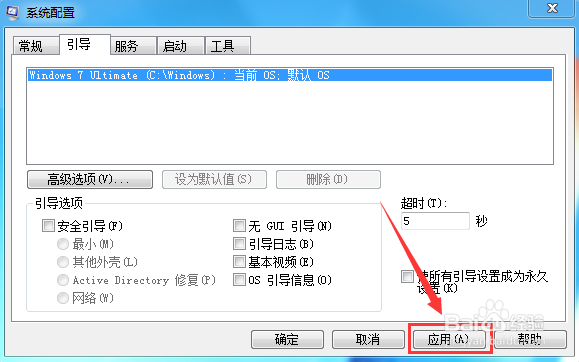
1、同样的按键盘上的“Win+r”快捷键打开运行(或者开始——运行即可打开),输入“regedit”,点击“确定”。
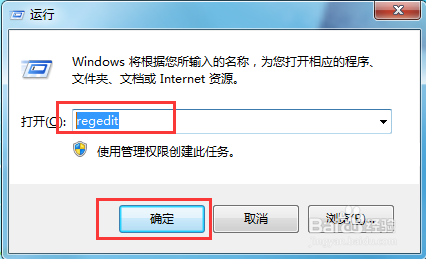
2、在打开“注册表管理器”的窗口中
依次选择“HKEY_LOCAL_MACHINE——SYSTEM——CurrentControlSet——Control”,在右侧的名称中的找到“WaitToKillServiceTimeOut”。
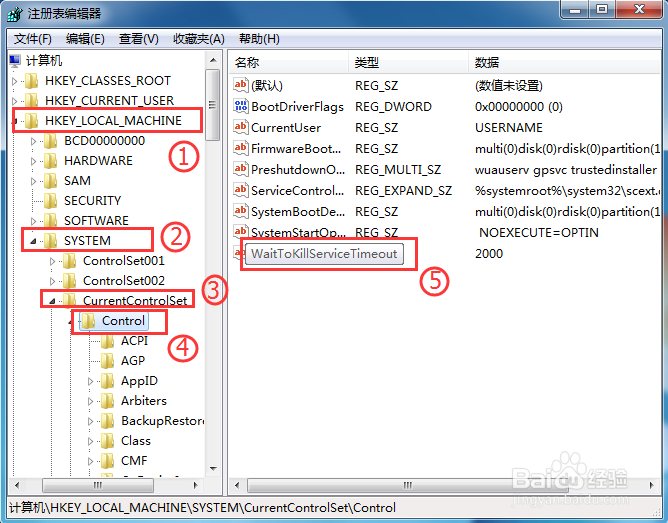
3、双击“WaitToKillServiceTimeOut”打开编辑字符串对话框,将数值数据“2000”改为“5000”,然后点击“确定”即可,当关机时就可以看到效果了。

声明:本网站引用、摘录或转载内容仅供网站访问者交流或参考,不代表本站立场,如存在版权或非法内容,请联系站长删除,联系邮箱:site.kefu@qq.com。
阅读量:133
阅读量:175
阅读量:169
阅读量:83
阅读量:95